- в функцию обработчика события - нажатие клавиши "Закрыть" - заносим функцию закрытия приложения (строка 3 1 файла).
6.4.5. Обработка переменной у по заданному алгоритму работы:
- в функцию обработчика событий таймера (функция включается каждые две секунды, если имеется разрешение работы таймера) заносятся операторы (строки 38, ...,45 файла).
6.5. Компиляция проекта,
Компиляция проекта с последующим его выполнением осуществляется, например, нажатием быстрой кнопки Run (см. рис. 6) или клавиши F9. После компиляции и компоновки создаётся выполняемый файл с расширением .ехе, который запускается на выполнение. Однако создание файла .ехе производится только в случае, если при компиляции и компоновке не обнаружены ошибки.
В случае обнаружения ошибки в программе в окне Редактора кода можно увидеть сообщение об ошибке, показанное на рис. 21.
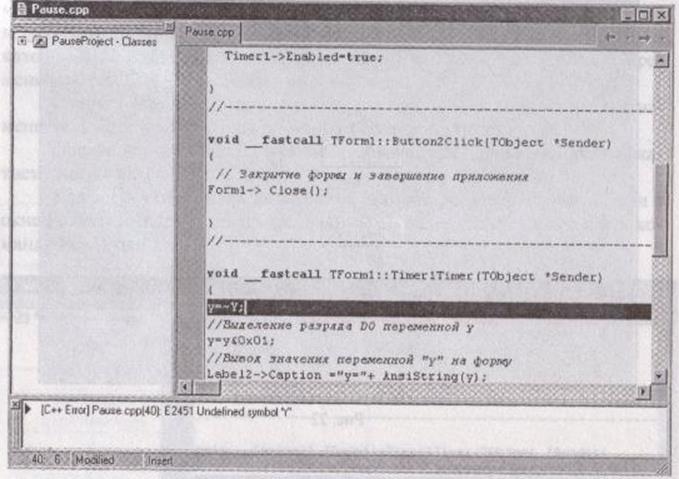
Рис.21
Сообщение состоит из двух частей:
- первая часть представляет собой выделенную строку кода программы, где имеется ошибка;
I - вторая часть представляет текст, объясняющий суть ошибки (текст 1 расположен в нижней части окна Редактора кода).
В данном случае компилятор сообщает, что используется неопределённый ранее символ “Y”
6,6. Включение и остановка проекта.
В случае успешного выполнения компиляции и компоновки программа запускается на выполнение, и на экране монитора появится Форма, вид которой был показан ранее на рис. 16.
Включение программы осуществляется одним щелчком левой кнопки мыши по кнопке "Пуск" - на экране появится Форма, вид которой показан на рис. 22. На форму выводится переменная у и её возможные значения О или 1 через каждые две секунды в соответствии с формулировкой алгоритма.
Закрытие проекта (программы) происходит нажатием клавиши "Закрыть" (либо кнопкой со значком "X" в правом верхнем углу Формы).
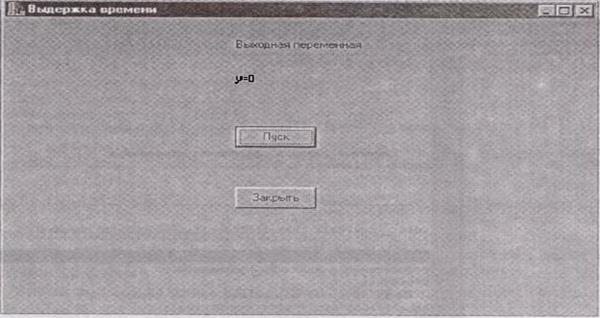
Рис.22
6.7. Отладка проекта.
Отладка проекта (программы), например, выполнение её по шагам, предполагает выявление ошибок алгоритмического характера, которые не обнаруживаются при компиляции и компоновке. Для решения поставленной задачи необходимо выбрать в файле реализации строку кода, начиная с которой следует выполнять программу по шагам. Подводим мышью курсор к выбранной строке кода (к любой её части) файла реализации и щёлкаем один раз левой кнопкой мыши. Курсор остаётся в этой строке, тем самым отмечая её. Затем нажимаем клавишу F4, которая запускает программу на компиляцию и выполнение - на экране появляется Форма (см. рис. 16). Нажимаем клавишу "Пуск", тем самым вызываем действия, обусловленные алгоритмом работы. Программа выполняется непрерывно до оператора, отмеченного курсором. На экране появляется окно, показанное на рис. 23.
По достижении отмеченной строки кода программа приостанавливается и отмеченная строка окрашивается синим цветом. Слева от выбранной строки появляется стрелка зелёного цвета, указывающая на выбранную строку. Далее, нажимая быструю кнопку Step Over (см. рис. 6) или нажимая клавишу F8 на клавиатуре, можно выполнить программу по шагам.
В процессе выполнения программы по шагам можно с помощью внутреннего отладчика С++ Builder 5 видеть значения интересующих нас переменных в том виде (типе), как они объявлены в программе. Получение этой информации требует установить курсор на интересующую нас переменную. Через некоторое время (порядка одной-двух секунд) ниже этой переменной появится маленькое окно в виде всплывающей подсказки, в котором будет показана переменная и её значения в данный момент времени (см. рис. 23). В нашем случае изображается у =0.
Следует отметить, что в процессе отладки нельзя делать никаких изменений в коде программ либо пытаться сохранить проект.
Прекращение процесса отладки производится одновременным нажатием клавиш Ctrl и F2.
Для распечатки файла необходимо активизировать требуемый файл в окне Редактора кода (сделать его видимым), далее следует выполнить команду File/Print/OK.
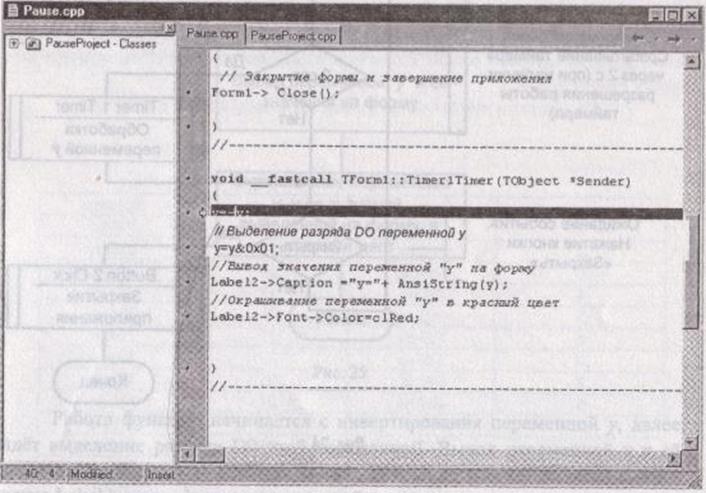
Уважаемый посетитель!
Чтобы распечатать файл, скачайте его (в формате Word).
Ссылка на скачивание - внизу страницы.